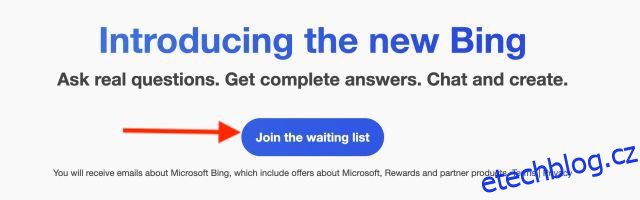Od uvedení na trh před několika týdny byla nová umělá inteligence Bing společnosti Microsoft přijímána se směsí lásky a skepticismu. Zatímco někteří uživatelé s ním strávili bezpočet hodin mluvením, jiní byli ohledně jeho odpovědí opatrní. Společnost dokonce zasáhla a omezila reakce Bingu, aby ji udržela pod kontrolou. Dalším omezením nového chatbota Bing AI je však to, že jej můžete používat pouze v prohlížeči Microsoft Edge. Pokud jste součástí hejna, které (nějak) miluje Bing, ale nechcete používat Edge, máte štěstí. Nyní existuje praktický způsob, jak používat novou umělou inteligenci Microsoft Bing ve všech prohlížečích pro stolní počítače. Otevřete tedy v prohlížeči Google Chrome novou kartu a můžeme začít.
Table of Contents
Použití chatu Bing AI v libovolném webovém prohlížeči (2023)
Než začneme používat Bing AI Chat v jakémkoli prohlížeči na Windows nebo Mac, musíme splnit určité požadavky. Pokud jste si toho však již vědomi, použijte níže uvedenou tabulku a přejděte k samotnému procesu.
Požadavky na přístup k Bing AI ve vašem prohlížeči
1. Účet Microsoft
Vzhledem k tomu, že budeme používat službu Microsoftu, budeme pro používání Bing AI vyžadovat účet Microsoft. Naštěstí je snadné si ho vyrobit. Jednoduše přejděte na stránku Microsoft Account (Registrovat) a vytvořte si jeden pro sebe. Musíte zadat několik standardních podrobností a ověřit svůj e-mail, ale měli byste jít poté.
2. Přístup k novému Bingu
Nový chatbot Bing AI je zatím venku s omezeným přístupem. Proto se budete muset zapsat do čekací listiny, abyste byli vpuštěni dovnitř. I když to není ideální, v současnosti je to jediný způsob, jak začít používat novou umělou inteligenci Bing ve svém webovém prohlížeči.
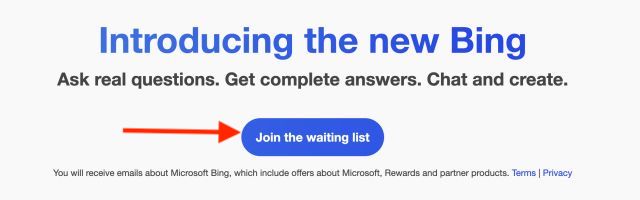
Jakmile si vytvoříte účet Microsoft, nezapomeňte se s ním přihlásit. Po dokončení přejděte na oficiální web Microsoft Bing (Připojit) a klikněte na tlačítko „Připojit se na čekací listinu“.
3. Rozšíření Bing Chat pro všechny prohlížeče
Tento poslední požadavek je také nejdůležitější pro používání nového Bingu ve všech vašich prohlížečích. Budeme používat rozšíření nazvané „Bing pro všechny prohlížeče“, které tuto šikovnou funkci umožňuje. Chcete-li dokončit tyto požadavky, stáhněte si Bing pro všechny prohlížeče (Chrome a Firefox). Ti, kteří hledají úložiště, se mohou podívat na stránku Github (Návštěva).
Jak používat Bing AI Chat v libovolném desktopovém prohlížeči
Když je vše na místě, začněme nastavením a používáním nového chatbota Bing AI v jiných prohlížečích než Microsoft Edge. Jednoduše postupujte podle níže uvedených kroků a zjistěte, jak to funguje.
1. Otevřete v prohlížeči novou kartu a klikněte na rozšíření prohlížeče Bing vedle adresního řádku. Jakmile se otevře, klikněte na tlačítko „Otevřít chat Bing“.
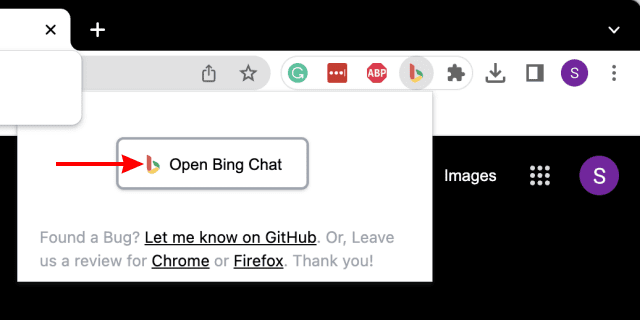
2. Existuje vysoká pravděpodobnost, že budete odhlášeni ze svého účtu Microsoft, a proto se dostanete na domovskou obrazovku Microsoft Bing. Jakmile tam budete, klikněte na tlačítko „Přihlásit se“ vpravo nahoře.
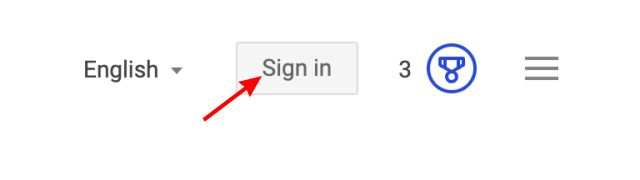
3. Pokračujte zadáním své e-mailové adresy a hesla pro přihlášení. Pokud budete vyzváni, abyste zůstali přihlášeni, klikněte na další obrazovce na „Ano“.
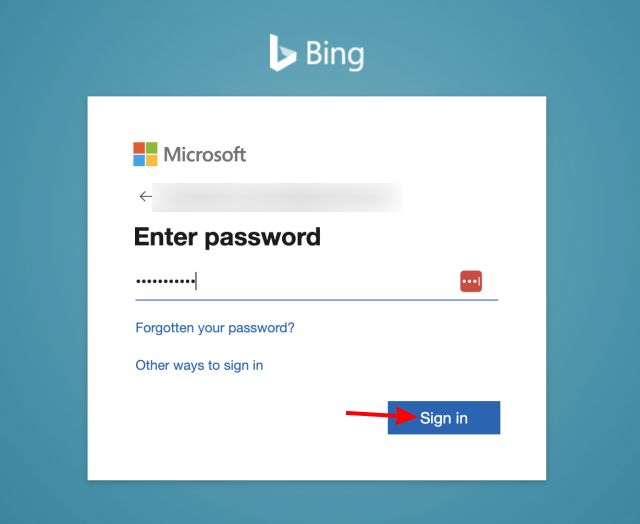
4. Po dokončení zavřete otevřenou kartu Bing a klikněte na rozšíření a tlačítko, jak je znázorněno v prvním kroku. Po dokončení se otevře režim chatu Bing AI a můžete vyrazit.
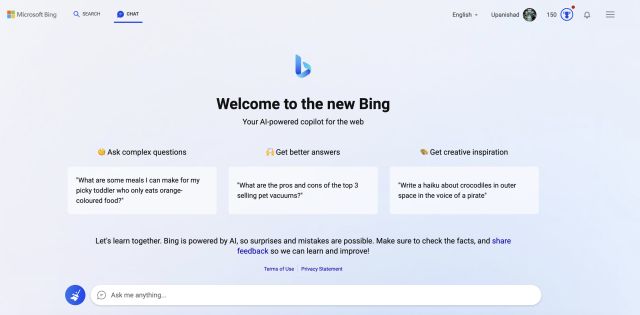
Jak jsme uvedli výše, přístup získáte až poté, co budete schváleni společností Microsoft. Tento krok bude vyžadovat registraci, jak je uvedeno výše, a poté čekání na potvrzovací e-mail. Nebojte se však, neměli byste na to čekat příliš dlouho. Nicméně, když to uděláte, můžete postupovat podle výše uvedených kroků a snadno získat Bing ve všech svých prohlížečích.
Moje zkušenost s používáním chatbota Bing AI v různých prohlížečích byla docela bezproblémová. Rozšíření spustí Bing rychle a bez problémů. Byl jsem schopen chatovat s chatbotem AI několikrát, aniž by se mi zhroutil prohlížeč nebo rozšíření. Navíc jsem dokonce nainstaloval Bing AI na Firefox a tam to fungovalo dobře. Takže bez ohledu na to, jaký prohlížeč používáte, můžete s jistotou říci, že tam můžete použít robota MS Bing AI.
Používejte Bing AI Chatbot na všech svých prohlížečích
Doufáme, že vám tento krátký průvodce pomůže nastavit novou umělou inteligenci Microsoft Bing ve všech vašich prohlížečích, ať už jde o macOS nebo Windows. Až budete hotovi s chatbotem Bing AI, podívejte se na další aplikace pro psaní AI a také na skvělé věci, které můžete dělat s ChatGPT. No, už vás to nudí? Pak se podívejte na tyto nejlepší alternativy ChatGPT nebo získejte Snapchat+ a vyzkoušejte jeho nového chatbota „My AI“ v aplikaci pro zasílání zpráv. Pokud narazíte na nějaké problémy, napište své dotazy do komentářů níže.